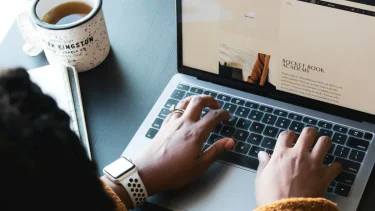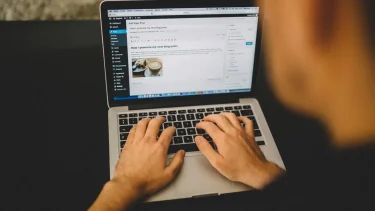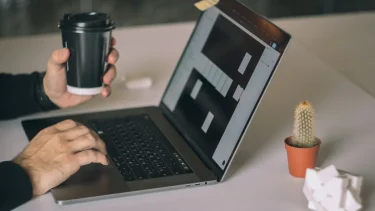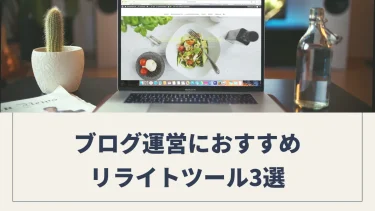「ブログを効率よく運営したいけど、どのツールを使えばいいのか分からない」
と悩んでいませんか?
私もブログを始めたばかりの頃は、どのツールを使えばいいのか分からずに悩んでいました。
そこで、「これだけ使えばOK」というツールを紹介します。
本記事の内容
- ブログ初心者が利用するべき無料ツール8選
- ブログ運営をサポートする便利なツール5選
- ツールを使うときの注意ポイント
記事の信頼性
ブログ歴は4年で、自分の経験をもとにブログ運営について情報を発信しています。
本記事では、ブログを始めたら使うべきツールを紹介。
ツールを使えば、効率よくブログを運営できるようになるので、ぜひ試してみましょう。
【必見】ブログ初心者が利用するべき無料ツール8選

「ブログを運営するときに、どのツールを使えばいいのか分からない」
という人のために、ブログを運営するときに使うべき無料ツールを8つ紹介します。
- Coccon:WordPressテーマ
- Googleドキュメント:記事の下書き
- Canva:画像の編集
- O-DAN:画像の素材
- ラッコキーワード:キーワードの調査
- キーワードプランナー:検索ボリュームの調査
- Google Analytics:アクセス解析
- Google Search Console:SEO分析
上記のツールを使うことで、ブログを効率よく運営することができますよ。
Cocoon:WordPressテーマ
URL:Cocoon
Cocoon(コクーン)は、無料で導入できるWordPressテーマです。
WordPressテーマとは、デザインや機能が一式揃ったブログのテンプレートのこと。
WordPressテーマを導入すれば、HTML/CSSを使うことなく、ブログ全体のデザインを簡単に設定することができます。
Cocoonの特徴は以下の通り。
- シンプルなデザイン性
- 内部SEO対策が施されている
- レスポンシブデザインが実装
- 広告の配置・作成が簡単
- SNSでシェアしやすい
- カスタマイズ性が高い
無料のWordPressテーマとは思えないほど、機能が充実しています。
Cocoonをおすすめする理由はこちら。
- どんなブログにも合うデザイン
- 無駄な機能がなく使いやすい
Cocoonを使うことで、読みやすく、内容が理解しやすい記事を作ることができます。
そのため、読者が最後まで記事を読み進めてくれる可能性が高くなりますよ。
シンプルなデザインのブログを手軽に作りたい人は、Cocoonを導入することをおすすめします。
私もブログを始めてから1年以上、無料のWordPressテーマを使っていました。
WordPressテーマを導入するだけで、記事のクオリティと執筆時間が大幅に変わります。
WordPressでブログを始めたら、まずCocoonを導入しておけば間違いないですよ。
Googleドキュメント:記事の下書き
Googleドキュメントは、オンラインで文書ファイルを作成・編集できるツールです。
Googleのアカウントを持っていれば、誰でも無料で使うことができます。
Googleドキュメントの機能は以下の通り。
- 自動保存
- 文字数カウント
- 校正機能
ブログ記事の下書きツールにGoogleドキュメントをおすすめする理由はこちら。
- スマホやタブレットでも使える
- 誤字脱字を発見できる
- 記事内容を整理できる
Googleドキュメントを使えば、いつ・どこでもブログの文章を考えることができます。
そのため、すきま時間を有効に使ってブログ記事を書くことができますよ。
下書きをせずに記事を書いている人は、Googleドキュメントを使ってみましょう。
私もブログ記事の下書きは、スマホのGoogleドキュメントアプリを使っています。
無料でこれほど使い勝手のいい文書作成ツールはないので、ぜひ試してみましょう。
Canva:画像の編集
URL:Canva
Canvaは、オンラインで画像を編集できるツールです。
アカウントさえ作れば、誰でも無料で使うことができます。
ブログで使う画像を編集する場合、Canvaにある以下の機能が有効です。
- 文字入れ
- トリミング
- サイズ変更
- 切り抜き
- モザイク加工
Canvaをおすすめする理由はこちら。
- 操作が簡単
- テンプレートや素材が豊富
- Canvaだけで画像編集が完結する
- スマホやタブレットでも編集できる
Canvaを使えば、自身のブログに合うオリジナルの画像が簡単に作れます。
そのため、ブログ記事を効率よく作成できるようになりますよ。
ブログに画像を載せる人は、Canvaを使って編集することがおすすめです。
本ブログの画像は、すべてCanvaで編集しています。
無料でここまで機能が充実している画像編集ツールは他にありません。
ブログに画像を載せる機会は多いので、ぜひ使ってみましょう。
O-DAN:画像の素材
URL:O-DAN
O-DANは、商用利用できる無料画像を探せるツール。
商用利用とは、営利目的で素材を利用すること。
ブログを収益化する場合、商用利用可能な画像を選ぶことが必須になります。
ブログ用の画像を探す場合、O-DANを使うメリットはこちら。
- 会員登録が不要
- 日本語検索が可能
- 複数サイトから画像を選べる
- 画像が高画質&おしゃれ
O-DANを使えば、キーワードを入力するだけでおしゃれな画像を見つけることができますよ。
そのため、ブログに使う画像を選ぶ時間が短縮できます。
商用利用できるおしゃれな画像を探している人は、O-DANがおすすめです。
本ブログもO-DANで見つけた画像を使ってアイキャッチなどを作っています。
「いい感じ」の画像を探すなら、O-DANを使ってみましょう。
ラッコキーワード:キーワードの調査
URL:ラッコキーワード
ラッコキーワードは、キーワードにかんする情報を調査できるツール。
無料で利用できるラッコキーワードの機能は以下の通り。
- AIの提案
- 獲得キーワードの調査
- サジェストキーワードの取得
- 上位サイトの見出しを抽出
- 上位サイトの共起語の抽出
- 関連ハッシュタグの調査
ラッコキーワードには多くの機能がありますが、特にサジェストキーワードを調査する機能がおすすめです。
サジェストキーワードとは、検索窓にキーワードを入力したときに表示される検索候補のこと。
サジェストキーワードを参考にすると、読者の検索意図を満たす記事が書きやすくなります。
ラッコキーワードの料金プランはこちら。
| プラン | 月払い | 年払い |
| フリー | 無料 | 無料 |
| エントリー | 734円 | 5,280円 |
| ライト | 1,650円 | 11,880円 |
| スタンダード | 4,125円 | 29,700円 |
| プロ | 8,250円 | 59,400円 |
| エンタープライズ | 16,500円 | 118,800円 |
フリープランは、機能や使用回数に制限がありますが、ブログを始めたばかりの頃は十分使えますよ。
使い勝手が良ければ、有料プランを検討してもいいかもしれませんね。
ラッコキーワードをおすすめする理由はこちら。
- キーワードを入力するだけで調査できる
- 調査結果をダウンロードできる
ラッコキーワードを使えば、キーワードを入力するだけで多くのサジェストキーワードを取得可能です。
そのため、効率よくキーワードを選定することができますよ。
何についてブログを書けばいいのか悩んでいる人は、ラッコキーワードでキーワードを調査してみましょう。
私もラッコキーワードで調べたキーワードをもとに記事を書いています。
一度キーワードをリストアップしておけば、しばらく記事ネタには困りません。
読者が求める記事を書くためには、ラッコキーワードは必須のツールです。
キーワードプランナー:検索ボリュームの調査
キーワードプランナーは、キーワードがどの程度検索されているのか調査できるツールです。
キーワードプランナーで確認できることは以下の通り。
- 関連するキーワードの調査
- 検索ボリューム
- キーワードの競合性
キーワードプランナーをおすすめする理由はこちら。
- キーワードを入力するだけで、検索ボリュームを調査できる
- 複数のキーワードを一括で調査できる
ブログでは、適当にキーワードを選んで記事を書いてもなかなかアクセス数は伸びません。
キーワードプランナーを使うことで、需要のあるキーワードを選ぶことができます。
そのため、効率よくブログのアクセス数を伸ばすことが可能です。
私はラッコキーワードとキーワードプランナーを合わせてキーワード選定をしています。
特に、以下の条件に当てはまるキーワードを優先して書いていますね。
- 3語以上のキーワード
- 検索ボリュームが100〜1,000
ラッコキーワードを無料プランで使う人は、キーワードプランナーがおすすめですよ。
Google Analytics:アクセス解析
Googleアナリティクスは、サイトのアクセス解析ができるツールです。
アクセス解析とは、ブログに訪れたユーザーの行動や特性を分析すること。
アクセス解析をすることで、アクセス数や収益の向上につながります。
Googleアナリティクスでわかる情報は以下の通り。
- ブログに訪れたユーザーの情報
- ブログに訪れた経路
- ブログ内でのユーザーの行動
- 成果の達成状況
Googleアナリティクスを使うことで、ブログの課題を見つけて、改善することができますよ。
「ブログにアクセスされるけど、上手く成果につながらない」
と悩んでいる人は、Googleアナリティクスを使ってアクセス解析をすると原因がわかるかもしれません。
Google Search Console:SEO分析
Google Search Consoleは、ブログの状態やパフォーマンスを分析できるツールです。
検索ページで上位表示を狙うためには、ブログの状態やパフォーマンスを分析をすることが必須です。
Google Search Consoleで確認できる内容の例は以下の通り。
- 各記事の検索順位
- 記事に訪れたときのキーワード
- インデックスの状況
- XMLサイトマップの送信
- ペナルティの有無
Google Search Console をおすすめする理由はこちら。
- 読者の検索意図を知ることができる
- リライトの方向性を定められる
Google Search Console を使うことで、実際にアクセスにつながったキーワードを知ることができます。
そのため、分析した内容をもとにリライトすることで、読者が求める記事に近づくことができますよ。
私も記事作成時に設定したキーワードと、読者が記事に訪れたときのキーワードが異なるときが多々あります。
「自分記事はこんなキーワードで検索されているんだ」
という新たな発見がありますね。
上位表示される記事を作るためには、Google Search Console を使って読者意図を分析しましょう。
【優秀】ブログ運営をサポートする便利な無料ツール5選

「ブログ運営に必須」とまでは言いませんが、使うとブログ運営が楽になる便利なツールを5つ紹介します。
- Xmind:マインドマップの作成
- Rakurin:AIが自動で文章を作成
- ScreenPresso:スクショ画像の編集
- MozBar:競合サイトの分析
- Enno:文章の校正
上記のツールは、「こんな機能あれば、ブログが楽になるにな」という望みを叶えてくれます。
ぜひ、使ってみて下さい。
Xmind:マインドマップの作成
URL:Xmind
Xmindは、マインドマップを作成できるツールです。
マインドマップとは、考えていることやアイデアを連想させながら書き出したもの。
マインドマップを作ることで、頭の中が整理され、新たなアイデアの発見につながります。
Xmindで作成できるマインドマップの特徴は以下の通り。
- スタイルの設定
- テキストや装飾の挿入
- マーカー機能
- 画像の添付
見やすいマインドマップの作成に必要な機能は一通り揃っていますよ。
Xmindの料金プランはこちら。
- 無料版:0円
- 有料版:6,800円/年
マインドマップを作成する場合、無料版で十分ですよ。
Xmindをおすすめする理由はこちら。
- マルチデバイスに対応
- テンプレートや装飾が豊富
- マインドマップの作成数に上限がない
Xmindを使うことで、自身の思考をわかりやすく整理てきるので、新しいアイデアを発見することができます。
そのため、記事のネタ切れを防ぎ、ブログを継続しやすくなりますよ。
ブログ運営に行き詰まった人は、一度Xmindを使って思考を整理してみると、新しい発見があるかもしれません。
私もマインドマップを作成したことがありますが、自分の考えを見える化すると頭の中で考えるよりも気づくことがたくさんありましたね。
実際、新たな記事ネタの発見にもつながりました。
ブログで悩んだら、Xmindで自分の考えを整理してみましょう。
Rakurin:AIライティング
URL:Rakurin
Rakurinは、自動で文章を作成してくれるライティングに特化したAIツールです。
Rakurinにできることは以下の通り。
- キーワード提案
- タイトル作成
- 見出し作成
- リード文作成
- 本文作成
- まとめ文作成
- メタディスクリプション作成
- リライト
このように、ブログ記事の作成に必要な機能は一通り揃っています。
Rakurinの料金プランはこちら。
| プラン | 料金(月額) |
| フリー | 無料 |
| シルバー | 4,980円 |
| ゴールド | 9,980円 |
| プラチナ | 29,980円 |
無料版でも十分使えるので、試してみる価値はありです。
Rakurinをおすすめする理由はこちら。
- AIが作成する文章の質が高い
- 提案文章の特徴を事前に設定できる
- 機能の解説がわかりやすい
Rakurinを使えば、手軽に記事の文章を作れるようになるので、投稿数を増やすことにつながります。
そのため、ブログが成長してアクセス数が伸びる可能性が上がりますよ。
ブログ記事を書く時間が取れない人は、Rakurinを使ってみることをおすすめします。
私もRakurinを使ってブログを書いていますが、悩む時間が大幅に減って、投稿頻度を増やすことができました。
Rakurinには多くの機能があるのですが、特にタイトルや本文作成の機能がおすすめです。
少しでも楽に記事を書きたいなら、Rakurinを使ってみましょう。
Rakurinについてレビュー記事も書いているので、ぜひ参考にしてください。
Rakurinはブログの記事作成に特化したAIツール。
無料でも利用できるツールなので、
「ブログを書く時間がない」
「ブログを継続するのがしんどい」
と感じている人は、ぜひ試してみてください!
ScreenPresso:スクショ画像の編集ツール
URL:ScreenPresso
※Windowsのみ対応
ScreenPressoは、画面をスクリーンショットして、そのまま編集ができる無料ツールです。
ScreenPressoができることは以下の通り。
- 画面のキャプチャ
- 画像の切り抜き
- 装飾の追加
- 文章の挿入
ScreenPressoの料金プランはこちら。
- 無料版:0円
- プロフェッショナル版:4,812円
- 企業:351,412円
ブログ用の画像を作る場合、ScreenPressoの無料プランで十分です。
ScreenPresso をおすすめする理由はこらち。
- キャプチャした画面をすぐに編集可能
- 操作がわかりやすい
- メモリの使用量が少ない
ScreenPressoを使えば、スクリーンショットした画像の編集作業が速くなります。
そのため、作業効率の向上が期待できますよ。
スクリーンショットの画像を多く載せる記事を書く人にはおすすめのツールです。
私もブログで操作手順を説明するときにスクリーンショットの画像を載せるのですが、量が多くなると編集が大変なんですよね。
スクリーンショットした画像をその場で編集・保存できれば、作業がかなり楽になりますよ。
スクリーンショットした画像の編集が面倒くさいと感じている人は、重宝するツールです。
MozBar:競合サイトの分析
URL:MozBar
MozBarは、競合サイトを簡単に分析できるGoogle Chromeの拡張機能です。
MozBarで分析できることは以下の通り。
- 記事単体の権威性
- ブログ全体の権威性
- スパムサイトの可能性
MozBarをおすすめする理由はこちら。
- キーワードを検索するだけで分析できる
- 複数のサイトを一度に分析できる
- 分析結果がわかりやすい
MozBarを使うことで、気になるキーワードにおける競合サイトの強さを一括で確認することができます。
手間をかけずに上位表示が狙いやすいキーワードを選定できるため、効率よくアクセス数を伸ばすことにつながりますよ。
記事を書いても、なかなか上位表示が取れない人はMozBarを試してみましょう。
私も競合サイトのスコアが低いキーワードで記事を書いた経験がありますが、初心者でも比較的簡単に上位表示されましたよ。
検索ページで上位表示を取るためには、競合サイトを分析することが重要です。
Enno:文章校正ツール
URL:Enno
Ennoは、入力した文章を校正してくれる無料ツールです。
Ennoでチェックできる内容は以下の通り。
- 誤字脱字
- 文法
- 英語のスペル
- 全角半角
- 口語表現
- 句読点や記号のミス
Ennoをおすすめする理由はこちら。
- 会員登録がない
- 利用回数に制限がない
- 間違い理由の解説がある
- 修正案を提案してくれる
Ennoを使うことで、より正しい文章表現を使うことができます。
正しい文章表現で書かれた記事は、信頼性が上がるだけでなく、読者が読みやすくなりますよ。
文章を書き慣れていなくて、自信がない人はEnnoを使ってみましょう。
私もブログを始めたばかりの頃は自分の文章に自信がなかったので、校正ツールでチェックしていました。
間違いや別の表現を提案されることで、自身の文章力アップにもつながりましたね。
ブログ初心者の方は、Ennoを使って自分の文章をチェックしてみましょう。
【注意】ブログのツールを選ぶときに意識すること

ブログのツールを選ぶときは、以下の内容を意識しましょう。
- ツールはあくまでも補助目的
- 使いにくいツールを無理して使わない
- 有料ツールの方が効率的
上記の内容を意識することで、ツールを有効的に使うことができますよ。
ツールはあくまでも補助目的
ブログのツールはあくまでも補助目的で利用しましょう。
ブログで成果を出すためにもっとも大切なのは、記事のクオリティです。
いくら高性能のツールを導入しても、記事内容が伴わなければ意味がありません。
実際、私も多くのツールを使いましたが、3年以上思うような成果が出ませんでした。
ツールに頼るだけでなく、ブログ運営に必要なスキルの向上も意識しましょう。
使いにくいツールを無理して使わない
ツールを使ってみて、
「使いにくい」
と感じたら、無理して使い続ける必要はありません。
自分に合わないツールを使っても生産性が下がるだけです。
私もブログを運営する上で多くのツールを試してみましたが、人気のツールでも自分に合わないことはありました。
無理にツールを使っていると、結構ストレスが溜まるんですよね。
ブログにかんするツールはたくさんあるので、合わなければ他のツールを試してみましょう。
有料ツールの方が効率的
本記事では無料で利用できるツールを紹介しましたが、基本的に有料ツールの方が使いやすいです。
無料ツールは、「機能の制限」や「情報の精度が低い」というデメリットがあります。
私は無料ツールだけでブログ運営していましたが、SEO分析の部分が厳しくなりましたね。
「ブログをもっと効率よく運営したい」
「ブログの収益をさらに伸ばしたい」
という人は、有料ツールの導入を検討しましょう。
まとめ:便利なツールを使えばブログ運営が捗る
本記事では、
「ブログのツールって何を使えばいいの?」
という疑問について、ブログを始めたら使うべきツールを紹介しました。
改めて内容を整理するとこちら。
ブログを始めたら使うべきツール
- Coccon:WordPressテーマ
- Googleドキュメント:記事の下書き
- Canva:画像の編集
- O-DAN:画像の素材
- ラッコキーワード:キーワードの調査
- キーワードプランナー:検索ボリュームの調査
- Google Analytics:アクセス解析
- Google Search Console:SEO分析
ブログ運営が楽になる便利なツール
- Xmind:マインドマップの作成
- Rakurin:AIが自動で文章を作成
- ScreenPresso:スクショ画像の編集
- MozBar:競合サイトの分析
- Enno:文章の校正
ブログを始めたばかりの頃は、無料のツールで十分です。
ツールを上手く使えればブログ運営は大幅に楽になるので、ぜひ本記事で紹介したツールを試してみて下さい。